qui puoi trovare qualche risposta ai tuoi dubbi.
Se l'argomento che ti interessa non è presente, ti prego di segnalarmelo.
Per tradurre il tutorial ho usato Corel X, ma può essere eseguito anche con le altre versioni di PSP.
Dalla versione X4, il comando Immagine>Rifletti è stato sostituito con Immagine>Capovolgi in orizzontale,
e il comando Immagine>Capovolgi con Immagine>Capovolgi in verticale.
Nelle versioni X5 e X6, le funzioni sono state migliorate rendendo disponibile il menu Oggetti.
Nell'ultima versione X7 sono tornati i Comandi Immagine>Rifletti e Immagine>Capovolgi, ma con nuove differenze.
Vedi la scheda sull'argomento qui
Occorrente:
Materiale qui
Grazie Mina per il tube della donna.
E grazie agli autori, che non conosco, del resto del materiale.
Filtri:
in caso di dubbi, ricorda di consultare la mia sezione filtri qui
Graphics plus - Cross Shadow qui
Mura's Meister - Cloud qui

Metti il motivo oro nella cartella Motivi.
Apri la maschera in PSP e minimizzala con il resto del materiale.
1. Imposta il colore di primo piano con il colore nero
e il colore di sfondo con #3a21a5.
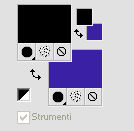
2. Apri una nuova immagine trasparente 800 x 600 pixels,
e riempila  con il colore di sfondo #3a21a5.
con il colore di sfondo #3a21a5.
3. Effetti>Plugins>Mura's Meister - Cloud.
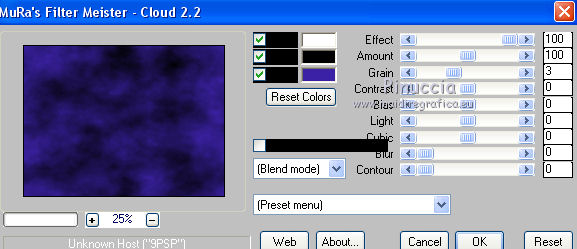
ricorda che questo filtro lavora con i lavori impostati nella paletta dei materiali, ma tiene in memoria il primo settaggio dall'apertura del programma.
Quindi se hai già usato il filtro, per essere sicuro di avere impostati i colori corretti premi il tasto Reset.
Il risultato dell'effetto è casuale, per questo non sarà uguale al mio.
Puoi cambiare l'aspetto delle nuvole cliccando sulla finestra di anteprima finché non sei soddisfatto.
4. Livelli>Nuovo livello raster.
Selezione>Seleziona tutto.
5. Apri il tube del paesaggio e vai a Modifica>Copia.
Torna al tuo lavoro e vai a Modifica>Incolla nella selezione.
Selezione>Deseleziona.
6. Livelli>Duplica - 2 volte (per un totale di 3 livelli).
Partendo dal basso, rinomina questi livelli paesaggio 1, 2 e 3.
7. Abbassa l'opacità del livello Paesaggio 1 al 70%.
Cambia la modalità di miscelatura del livello Paesaggio 2 in Sovrapponi.
Lascia come sta il livello Paesaggio 3.

8. Rimani posizionato sul livello Paesaggio 3.
9. Livelli>Nuovo livello maschera>Da immagine.
Apri il menu sotto la finestra di origine e vedrai la lista dei files aperti.
Seleziona la maschera ww-textureedgemask1j.

Livelli>Unisci>Unisci gruppo.
Livelli>Duplica.
Livelli>Unisci>Unisci giù.
10. Effetti>Effetti di trama>Scultura - seleziona il motivo oro cmlstgold003,
colore di sfondo #3a21a5.
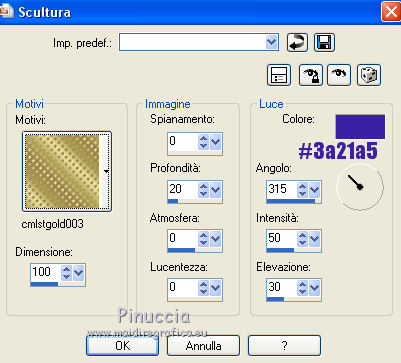
11. Effetti>Effetti di riflesso>Motivi, con i settaggi standard.

12. Effetti>Effetti 3D>Sfalsa ombra.

13. Regola>Messa a fuoco>Accentua messa a fuoco.
14. Apri il tube della donna e vai a Modifica>Copia.
Torna al tuo lavoro e vai a Modifica>Incolla come nuovo livello.
Immagine>Ridimensiona, all'80%, tutti i livelli non selezionato.
Posiziona  correttamente il tube.
correttamente il tube.
Regola>Messa a fuoco>Accentua messa a fuoco.
15. Effetti>Effetti 3D>Sfalsa ombra.
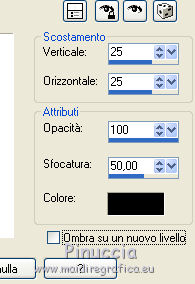
16. Firma il tuo lavoro.
Livelli>Unisci>Unisci tutto.
17. Immagine>Aggiungi bordatura, 2 pixels, simmetriche, colore nero.
Immagine>Aggiungi bordatura, 30 pixels, simmetriche, colore #3a21a5.
Immagine>Aggiungi bordatura, 2 pixels, simmetriche, colore nero.
18. Attiva lo strumento Bacchetta magica 
e clicca nel bordo da 30 pixels per selezionarlo.
19. Effetti>Effetti di trama>Pietra dura - colore di sfondo #3a21a5.

20. Effetti>Plugins>Graphics Plus - Cross Shadow, con i settaggi standard.

Selezione>Deseleziona.
21. Salva in formato jpg.
Il tube di questo esempio è di Wieske


Le vostre versioni. Grazie

Maria L.

Puoi scrivermi se hai problemi o dubbi, o trovi un link che non funziona, o soltanto per un saluto.
18 Gennaio 2017
